怎么将CAD图纸另存为JPG图片
发表时间:2020年6月16日 星期二
当我们在查看CAD图纸的时候,CAD图纸的格式有两种,分别是dwg格式的和dxf格式的。查看图纸的时候需要使用到CAD看图软件来进行。那查看完成后怎么将CAD图纸另存为JPG图片呢?具体要怎么来进行操作?下面小编就来教教大家。

使用工具:迅捷CAD编辑器
免费下载
推荐理由:操作简单,CAD初学者易于上手
操作方法:
1.首先打开需要使用的迅捷CAD编辑器,使用鼠标双击该图标后进行启动,之后软件就会进入到操作窗口中进行使用。
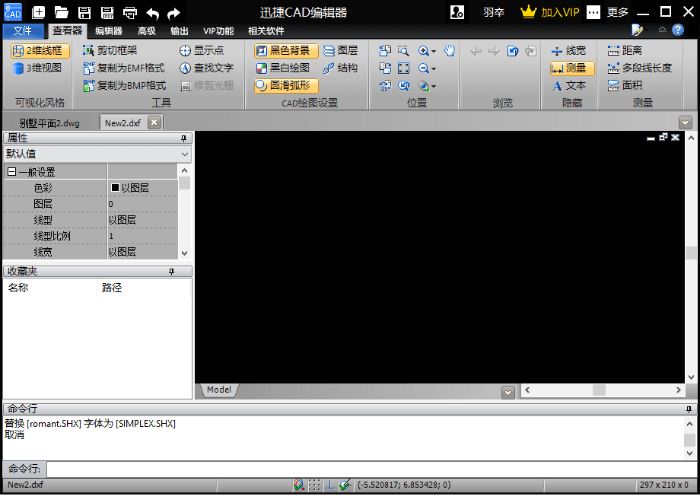
2.将CAD编辑器进行打开之后,鼠标在点击CAD软件上方左侧中的的“文件”选项,在文件选项的下拉栏中在找到“打开”按钮,之后在界面中就会弹出一个对话框,在弹出的“打开”对话框中找到需要进行使用的CAD图纸。
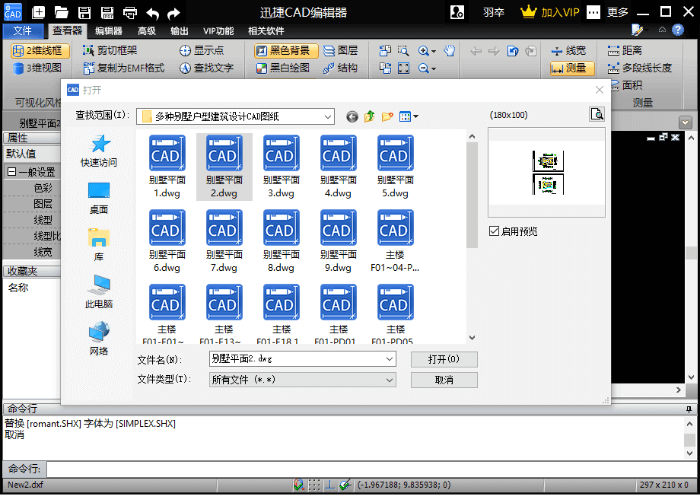
3.CAD文件进行打开之后,在将编辑器的菜单栏选项切换到“查看器”中,在“位置”栏中使用工具可以对图纸进行放大缩小查看。
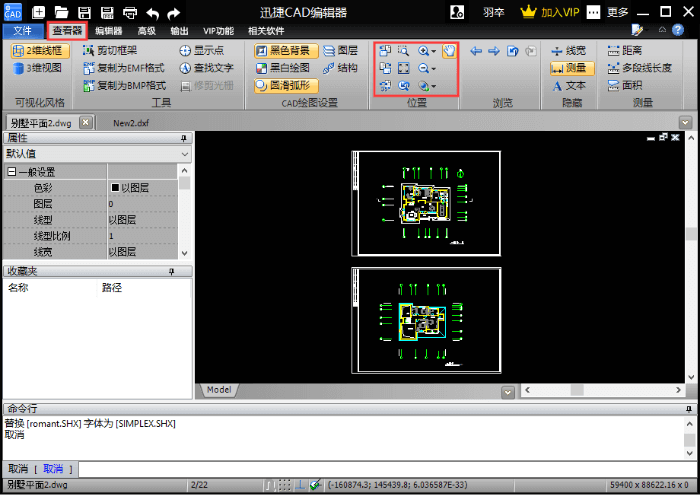
4.接下来,还需要在点击左上方中的“文件”选项,在文件选项的下拉界面中点击“另存为”选项按钮。
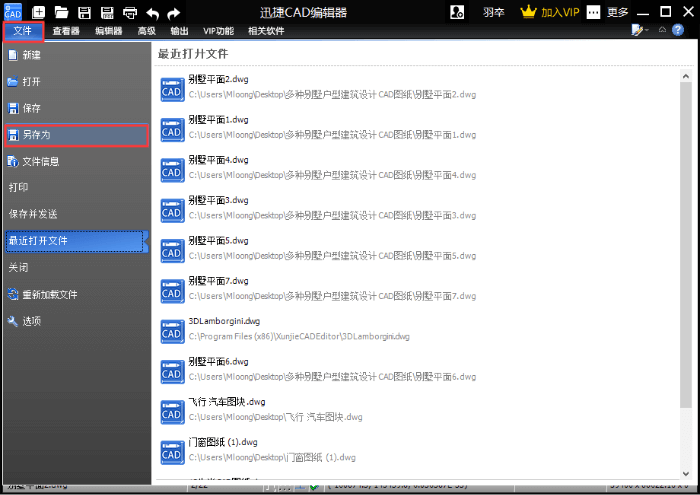
5.然后,在编辑器的界面中就会跳转出一个“另存为”对话框,之后鼠标在点击“桌面”,在“保存类型”中选择JPG格式的,最后在点击“保存”按钮。这样就可以将CAD图纸另存为JPG图片了。
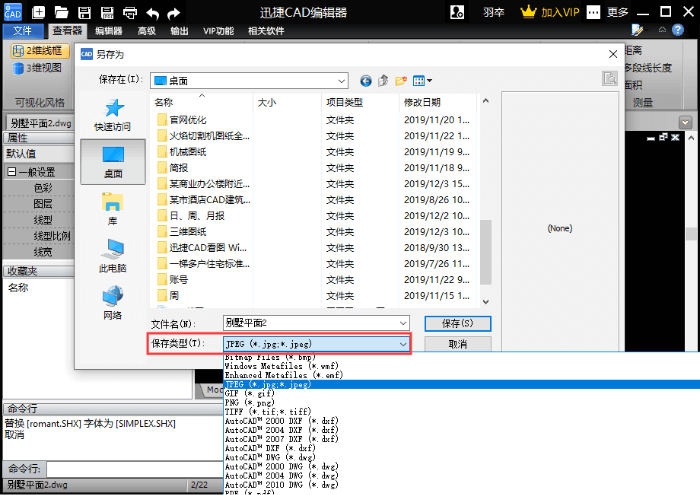
好了,以上就是今天给大家分享的怎么将CAD图纸另存为JPG图片的操作方法,保存为JPG图片的格式,下次在使用图纸的时候会更加的方便。大家都学会了吗?更多CAD教程使用方法,可以前往迅捷CAD“软件帮助”中查找。















